
Corsairが送るAXシリーズの後継にあたるPlatinum認証、電源容量1200Wの高級電源ユニット「Corsair HX1200i」を購入したので簡単にレビューします。
先日レビューした「Cooler Master MASTERCASE MAKER 5t」を使用したベンチ機2号用に電源ユニットを物色していたのですが、17年はAMD、NVIDIA共に消費電力の大きいハイエンドグラボを出してきそうなので、それのマルチGPU検証にも対応できるように、と思って先行投資で良いやつを購入しました。Corsair製を選んだのはベンチ機1号でも使っているCorisairLinkが電力モニタリングソフトとして使いやすかったからです。
Corsair HX1200iの外観・付属品
前置きはこの辺りにして早速、開封していきます。
まず最初に注意事項ですが、管理人の購入したCorsair HX1200iは国内代理店がリンクスのものでした。リンクス経由の国内正規品保証として同電源ユニットは10年間の保証を受けることができますが、保証を受ける条件として購入証明書(レシートもしくは納品書)と代理店シールが必要になります。PCパーツで保証関係を気にする人は前者についてはしっかり保管すると思いますが、代理店シールは製品のシュリンクに貼られており、しかもパッケージ裏面など目立ちにくい場所に貼ってあるので代理店シールを間違って捨てないように注意してください。

外パッケージの中には茶色の段ボール内パッケージがありました。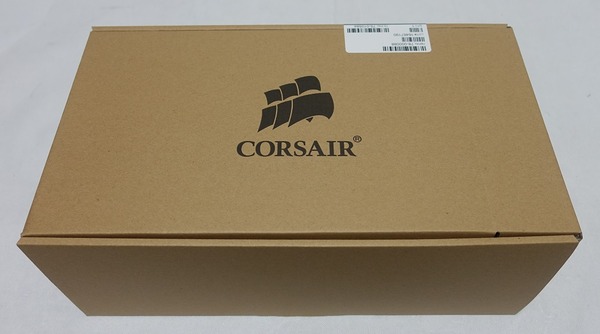
内パッケージを開くと多言語マニュアル、保証ガイドの冊子が上にあり、右側にはACケーブルや各種プラグインケーブルが入っています。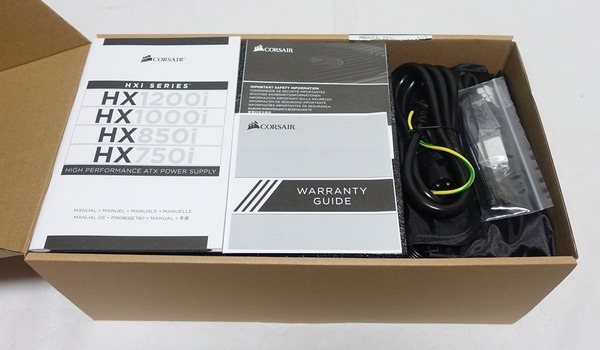
高級電源ということで防湿材も入っていました。
各種プラグインケーブルは専用のナイロン袋に入っていました。
Corsair HX1200iのプラグインケーブルは折り曲げやすいきしめん型のケーブルになっています。
付属するケーブルの種類とコネクタ数は次のようになっています。
PCI-E 8PIN(6+2PIN)についてはコネクタ数が6PINと2PINで個別にカウントされているため、実際にはPCI-E補助電源コネクタの総数はケーブル4本×コネクタ2つで8個です。8PIN*2以上を要求するGTX 1080などのハイエンドグラボのマルチGPU環境にも対応可能です。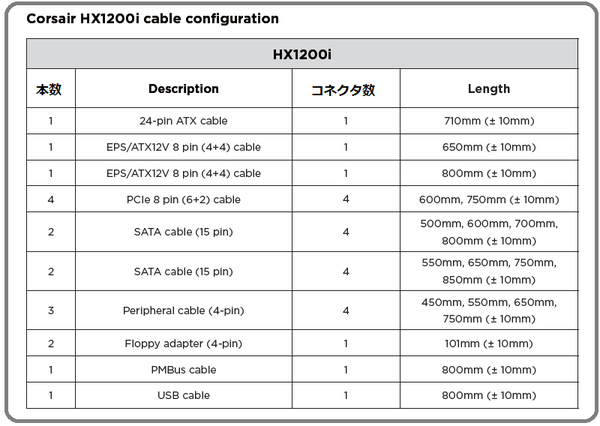
電源ユニット本体はベロア生地の布製袋に入っており、スポンジ製スペーサーで衝撃からも保護されています。
ベロアの布袋だけでなくビニール袋で防湿保護もされています。
二重、三重の保護から出して、ついに電源ユニット本体とご対面です。


Corsair HXiシリーズは750W、850W、1000W、1200Wの4機種がラインアップされていますが、750~1000Wモデルが奥行180mmに対して、最上位の1200Wモデルは20mm長い奥行200mmの大型電源ユニットです。電源ユニットの冷却用吸気ファンは最近主流な140mmサイズのものが採用されています。
Corisair HXiシリーズはいずれもセミファンレス機能に対応していますが、ファンコントロール機能は基本的に電源ユニットの出力に依存しておりメーカー公表のファンカーブによるとCorsair HX1200iでは出力が480W以下でファンレス動作が可能になっています。i7 7700KとGTX 1080のシングルGPUのようなハイエンド環境でもファンレスで使用できるようです。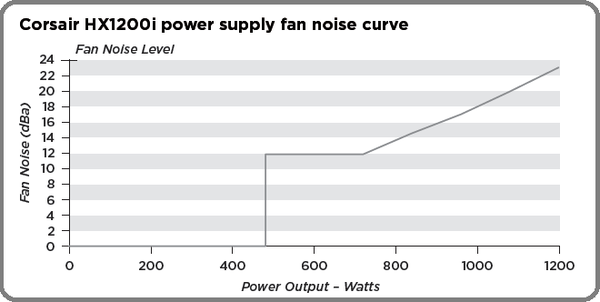
Corisair製の電源についてはファンレス動作可能な最大電力は電源容量によって異なっており、容量の小さいものほどファンレス動作可能な最大出力が小さいという傾向があります。電源ユニットの最大効率は容量の半分(変換効率のV字カーブ)という基本があるため自分の使うシステムに対して倍の容量の電源ユニットを選択するのが電源ユニット選びの最適解と考えられていました。これに加えて最近の電源ユニットでは一定出力以下ならファンレス動作可能(セミファンレス)という新たな付加価値を作ることで大容量(高価)な電源を選ぶことで高い静音性を得られるというわかりやす構図が新たに生まれています。
電源を購入する際は電源容量と変換効率の認証だけでなくファンレス動作可能な出力にも注目してみるのがおすすめです。
電源ユニットはサイズからもわかるように重量も大きく2㎏以上でした。
プラグインコネクタ端子は次のようになっています。当然ですが付属するプラグインケーブルを全て使用できるコネクタが用意されています。電力モニタリングなどにも対応したCorsairLink用の内部USBケーブル端子もあるのでマザーボードに直接接続できます。
プラグインケーブル関係で少し誤算がありました。HXiシリーズの24PIN ATX電源ケーブルの電源ユニット側端子は同社の旧型の端子となっており、HX1200iとすでにベンチ機1号で使っているRM650iでは異なっていました。「BitFenix ALCHEMY 2.0 PSU CABLE KIT for Corsair」というサードパーティ製のスリーブケーブルを購入して使用していたのですが、ケーブル自体はHXiシリーズでも使用できるものの、RMiシリーズとHXiシリーズでは24PINケーブルの電源側端子が異なるので純正にしろサードのスリーブにしろ電源ユニットを入れ替えて使用するということができません。

電源ユニットの背面には電源ユニットをハード的にON/OFFできる大型ロッカースイッチが設置されています。誤押下の心配もあるかもしれませんが個人的にはこのハードスイッチは大きいほうが好みです。製品ロゴ、スイッチ、3PIN AC端子のある部分以外は全てヘックス型のエアスリットが広がっており排気面は最大限確保されています。
Corsair HX1200iのセットアップ
Corsair HX1200iの外観や付属品についてのチェックはこの辺りにして、早速、「Cooler Master MASTERCASE MAKER 5t」を使用したベンチ機2号にCorsair HX1200iをセットアップしていきます。
Cooler Master MASTERCASE MAKER 5tでは専用のアダプタを使用した電源ユニットのスロットイン構造を採用しており、PCケース内部にはスポンジで傷防止されたレールが設置されているので、電源ユニットをPCケースへ固定するのも簡単です。
Cooler Master MASTERCASE MAKER 5tはもともと同社製の電源ユニット「MasterWatt Maker 1200」が搭載できるように設計されています。MasterWatt Maker 1200とCorsair HX1200iは奥行が同じく200mmなので3.5インチストレージ用のシャドウマウンタを設置していても十分なスペースがあります。
もしもスペースが狭く新しいプラグインケーブルを設置しにくい場合もMASTERCASE MAKER 5tの場合はハンドスクリューの固定を外して少し外に引き出してスペースを作れば簡単に増設・交換が可能です。
電源ユニットを設置してケーブルを繋いだらセットアップ完了です。赤黒のPCケースなので青いロゴなのがちょっと残念。MAKER MADEのPSUカバーでも買おうかなあ。
Corsair HX1200iでCorsairLinkを使ってみる
Corsair HX1200iのセットアップも完了したので早速、動作検証をしてみました。とはいっても海外レビューのような専用機材を使った検証は無理なので、適度に負荷を掛けたり、専用ソフトのCorisairLinkを試してみました。
CorisairLinkのトップメニューでは電源ユニットだけでなくマザーボードやグラフィックボード等の温度も同時にモニタリングできます。とはいえ電源ユニット以外についてはAfterBurnerやHWInfoを使ってモニタリングするのであまり意味はありません。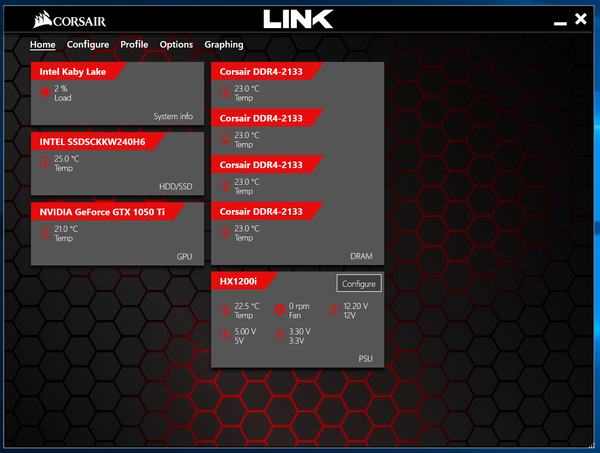
電源ユニットのタイル右上にある「Configure」を選択すると電源ユニットの各種電圧や入力電力、出力電力など細かくモニタリング可能になります。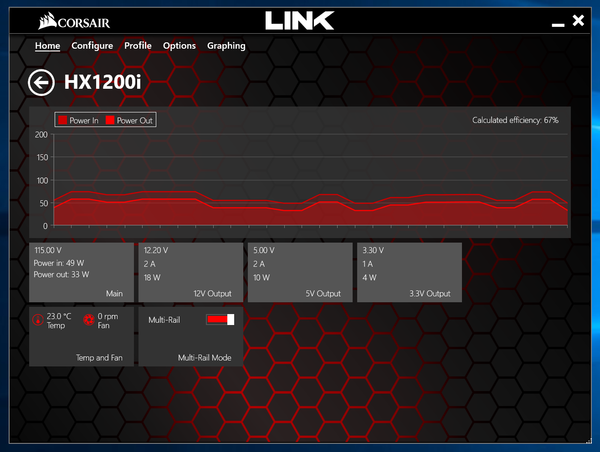
またトップメニューの「Graphing」を選択すると各種項目のモニタリンググラフが表示されています。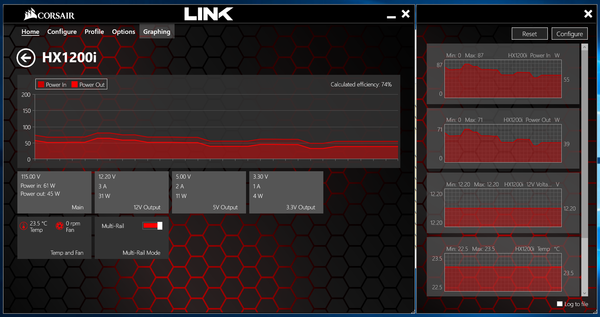
サブウィンドウの右上の「Configure」を選択するとグラフ化する項目の選択とログの時間間隔やログの保存場所が設定できます。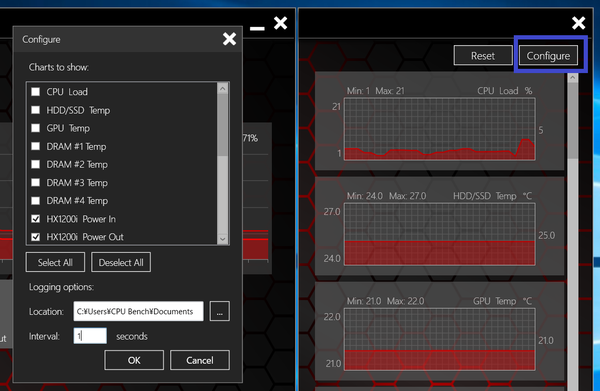
あとCorisairLinkの旧バージョンではソフト自体、ログ取得機能のCPU負荷がかなり大きいという話があるようですが、17年1月以降の新バージョンではCPU負荷も小さいので特に気にする必要はないと思います。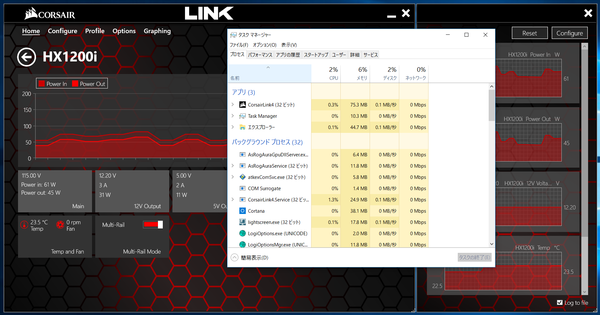
i7 7700KとGTX 1080の環境で負荷をかけてみましたが消費電力は300W以下に収まるので、余裕でファンレス動作の範囲内でした。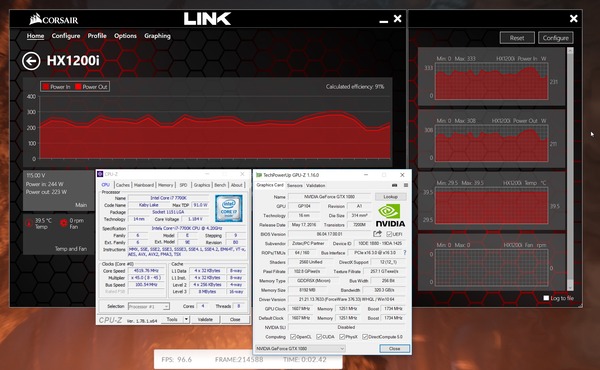
セミファンレス対応の電源ユニットについては自身の環境の消費電力がファンレス動作閾値内に収まるように、容量の大きいものを選ぶのもありだと思います。
関連記事
・自作PC電源ユニット(PSU)の徹底解説とおすすめ電源の選び方
![Corsair CP-9020070-JP HX1200i [PC電源ユニット]](https://jisakuhibi.jp/wp-content/uploads/lb-backup/39ee898b.jpg)











コメント